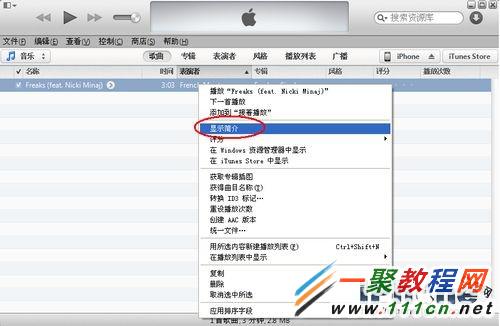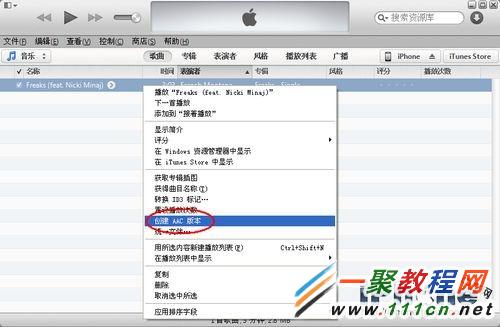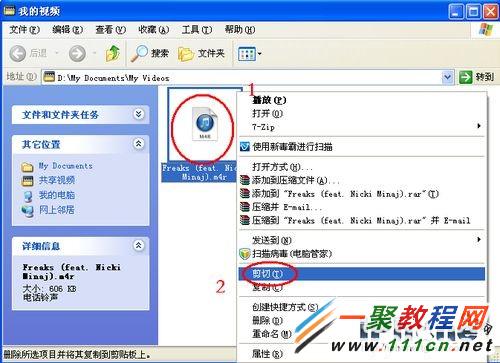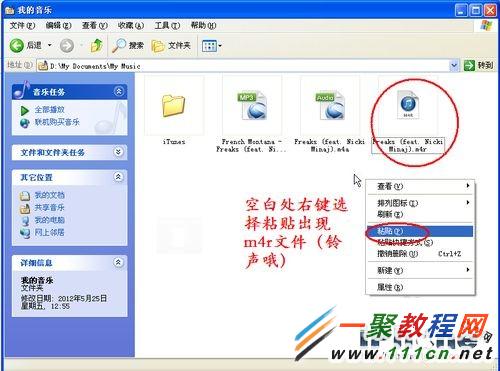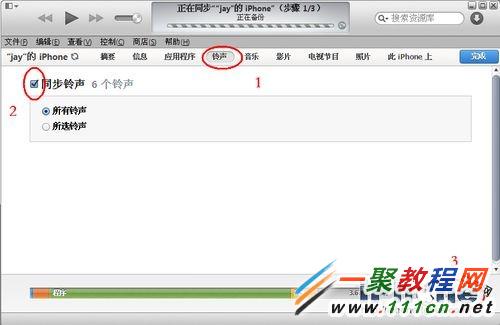苹果iPhone6s/iphone7不越狱换自定义铃声图文教程
今天小编看了一下可能会出现的iPhone6s设备了,我们今天来为各位介绍iPhone6s/iphone7不越狱换自定义铃声的方法,有兴趣的朋友不防和一聚教程小编来看看。
【iphone6s/iphone7不越狱换铃声方法教程】
注:在操作之前最好先备份一下自己设备里的重要资料数据,以备万一。
1、我们先将一首歌曲添加入资料库中。
2、出现对话框左键单击选中MP3歌曲,点击打开。
3、这张图片发生的事情很多人遇见过,不知道选择不了时间如何继续下去,那么我们点击完成,进行下边的正确操作。
4、进入此界面一切开始顺风顺水了,我们右键选择歌曲,选择显示简介。
5、这样时间就可以设置了,大家可以找好听的音乐,记住想要截取的时间段输入进去,需要注意的是播放时间!要小于40秒哦,这里我们选择播放时间35秒为例。
6、那么我们设置好时间,点击确定进入此界面后,我们右键选择歌曲,菜单中选择创建一个AAC版本。
7、这样,多出了一个文件,名字什么都一样,区分的话,看时间,这个是35秒的文件。
8、后边我们需要用到这个35秒的文件,可能很多朋友觉得在自己的电脑中找文件很困难,那么给大家推荐个简单的方法,右键点击这个35秒的音乐文件选择复制。
9、复制后我们找个自己能找到的文件夹,将它放进去,文件夹中空白处右键单击粘贴,放好后确认自己以后找的到它,等会要用到这个35秒的音乐文件。
10、然后我们需要一款格式转换软件,这里以格式工厂为例,我们需要把得到的这个35秒音乐文件转换为M4R格式,按下图所示的步骤操作,看准了一个一个点就行了。(ps:我们要转换的这个35秒音乐文件原本是m4a格式,即后缀字母是m4a)
11、接着我们点击开始,等转换状态显示为完成,右键点击文件出现菜单,选择打开输出文件夹,现在我们铃声已经制作好了,找到它。
12、找到转换好的35秒音乐文件(m4r格式),选择剪切把它整个转移走,防止找不到了。
13、在我们放音乐的文件夹中,空白处右键点击粘贴。
14、这里我们添加到资料库中的文件,注意最后几个字母(后缀) 是m4r,不要选错。
15、好了,铃声来了,同步铃声后,我们打开iPhone6s/iphone7,在手机的铃声里就有了。
这个设置过程如果在iphone6制作过铃声的朋友会觉得好像见过,其实苹果的ios设备铃声制作方法与步骤完全一样的哦,所以不管是iphone5还是iphone7或才后面的ios9都是一样的制作方法了。